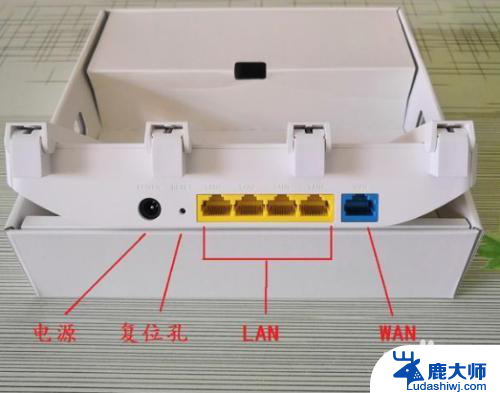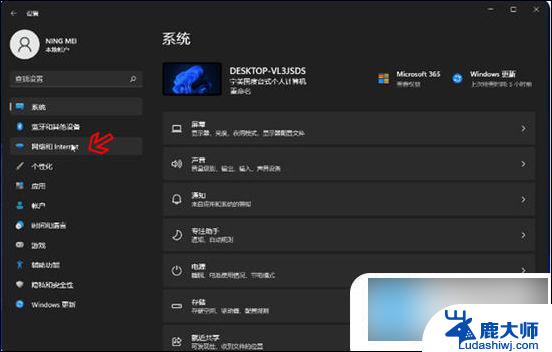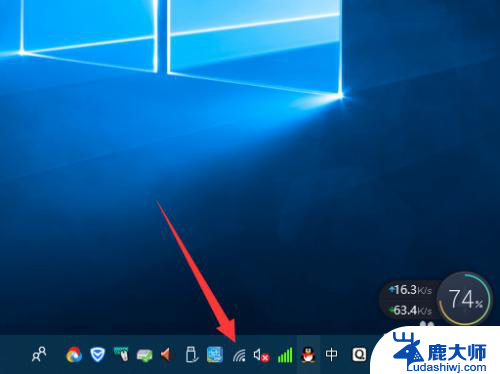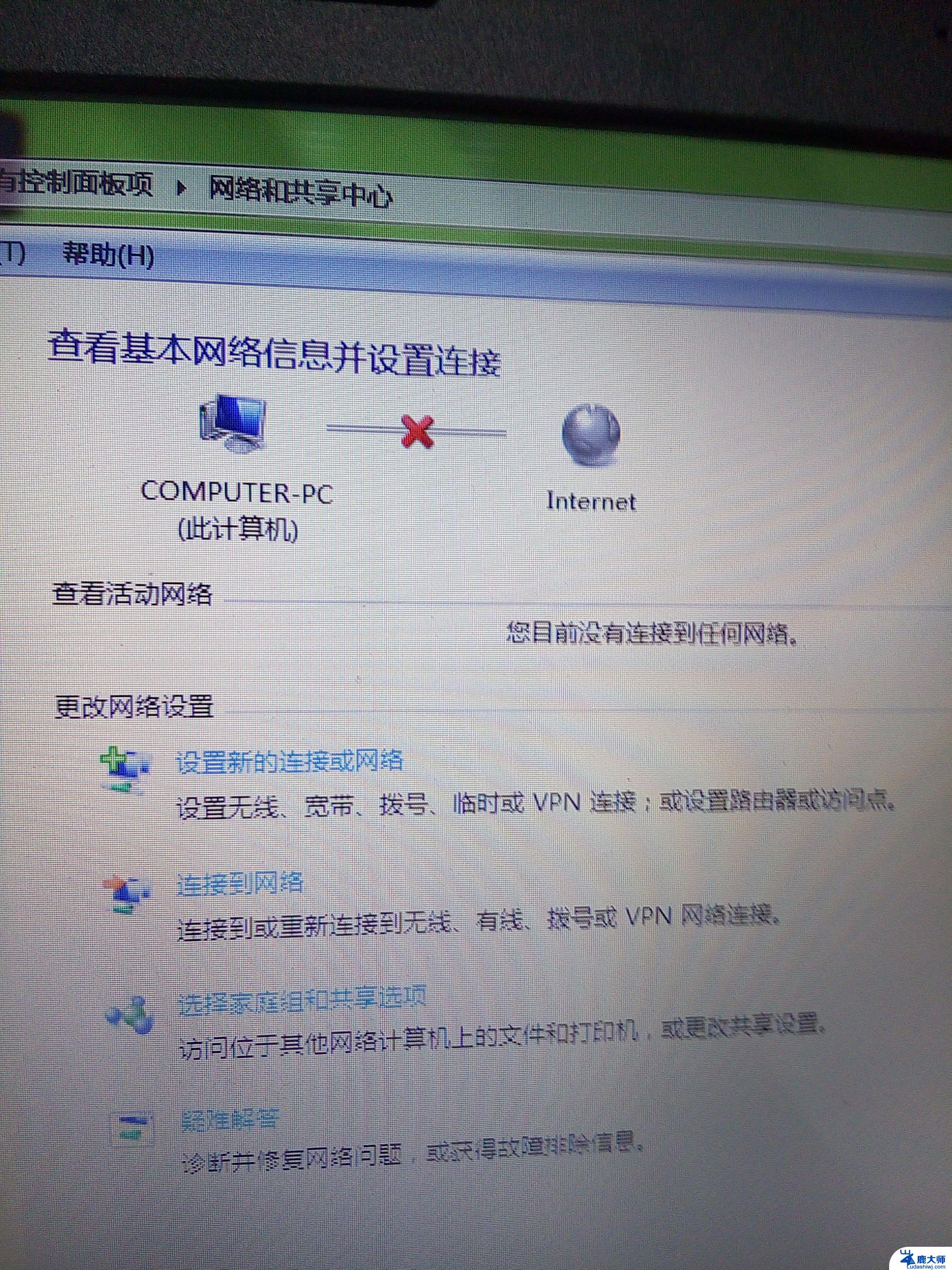手机数据线连接台式电脑上网 手机数据线如何实现电脑联网
当今社会,手机已经成为人们生活中不可或缺的一部分,除了通话和短信功能外,手机还能通过数据线连接台式电脑,实现联网功能。手机数据线的出现不仅方便了人们的日常生活,更为人们的工作和学习提供了便利。手机数据线如何实现电脑联网呢?接下来我们将一一探讨其中的奥妙。
具体步骤:
1.通过数据线把手机和电脑连接起来,在“USB的用途”里边选择“仅充电”。(如果选择其他选项,电脑将没法通过手机数据线联网)
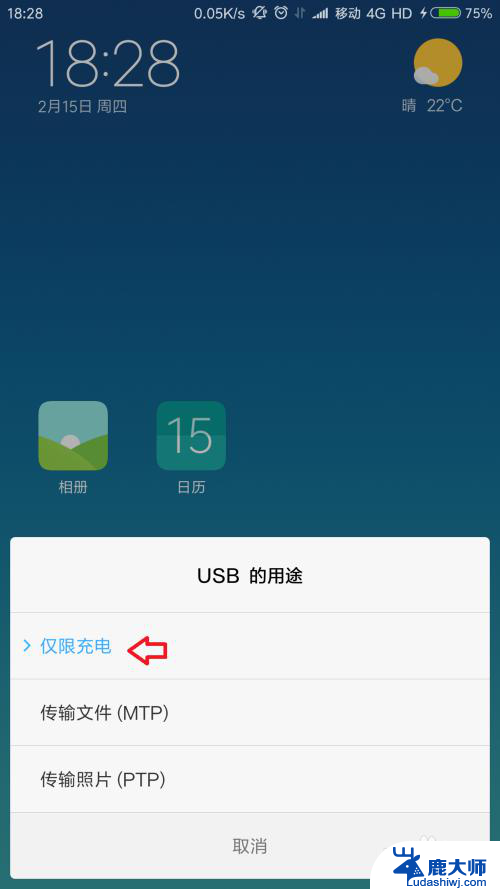
2.手机上面进入系统设置,点击【更多连接方式】。

3.把“USB网络共享”功能打开(开关按钮颜色由灰色变成蓝色)。
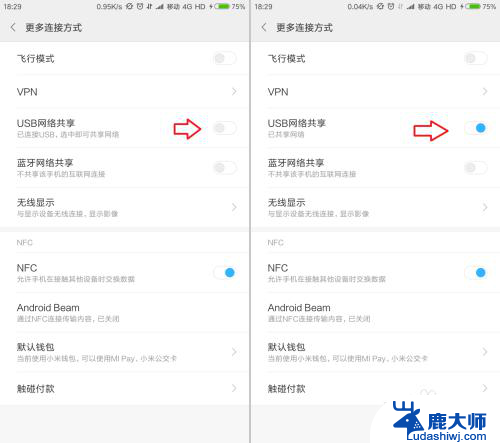
4.电脑上面将会弹出“设置网络位置”的对话框,选择“公用网络”。(可以根据实际情况进行选择)
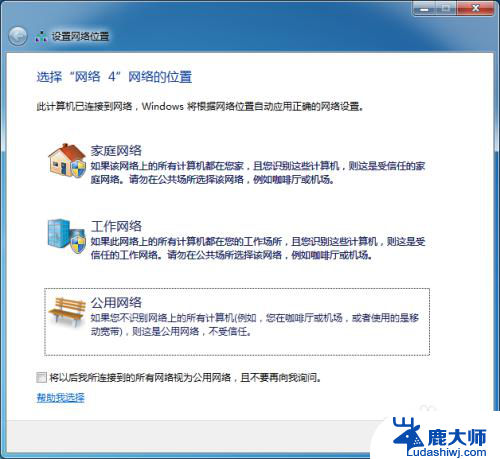
5.点击电脑右下角的网络连接图标,选择“打开网络和共享中心”。
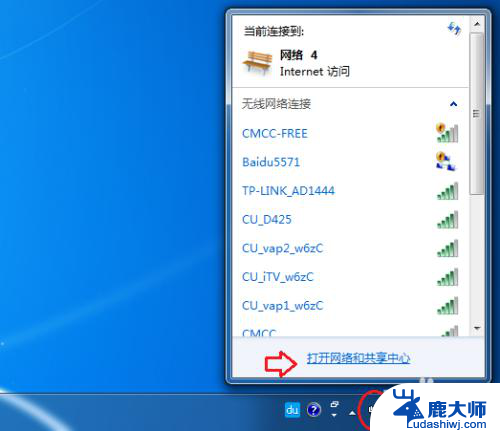
6.点击【更改适配器设置】。
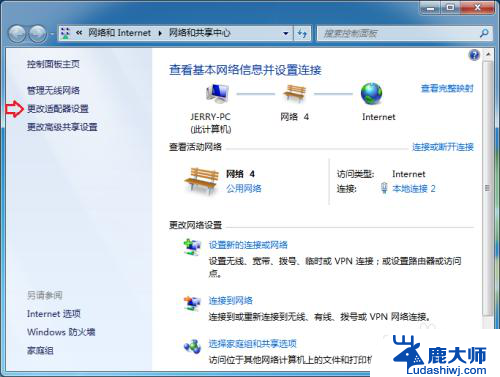
7.在不用的网络连接上面单击右键,选择“禁用”。(主要是避免网络连接优先级的干扰,影响网络连接)
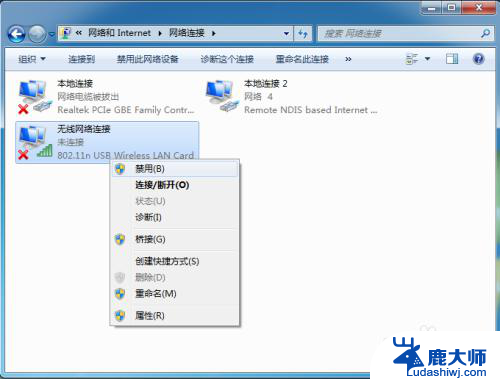
8.设置完成之后,电脑右下角的网络连接图标显示为正常的网线连接状态。此时电脑可以通过手机进行联网。(手机上面需打开数据网络功能,或者已经连接WiFi网络)
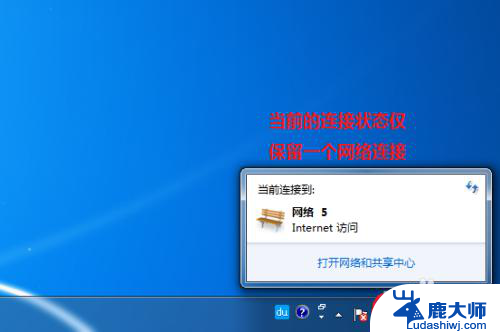
以上是手机数据线连接台式电脑上网的全部内容,如果您需要,可以按照这些步骤进行操作,希望对大家有所帮助。